
દસ્તાવેજમાં ટેક્સ્ટના શબ્દ, શબ્દસમૂહ અથવા ફ્રેગમેન્ટને તણાવ કરવાની જરૂર છે, તે વિવિધ કારણોસર થઈ શકે છે. મોટેભાગે, આ લેખિતના બિનજરૂરી ભાગની ભૂલ અથવા બાકાત રાખવાના દ્રશ્ય પ્રદર્શન માટે કરવામાં આવે છે, પરંતુ આ એકમાત્ર કારણોથી દૂર છે. આ લેખમાં આપણે માઇક્રોસોફ્ટ વર્ડમાં ટેક્સ્ટને પાર કરવા વિશે કેવી રીતે કહીશું.
વિકલ્પ 2: દેખાવ સેટિંગને પાર કરી રહ્યું છે
માઇક્રોસોફ્ટનો ટેક્સ્ટ એડિટર ફક્ત શબ્દોને પાર કરવા જ નહીં, પરંતુ આડી રેખા અને ટેક્સ્ટ બંનેના રંગને પણ બદલી શકે છે. આ ઉપરાંત, લેટરિંગ સુવિધાઓની ટોચ પર પસાર થવું ડબલ હોઈ શકે છે.
- ઉપરના કિસ્સામાં, માઉસનો ઉપયોગ કરીને શબ્દ, શબ્દસમૂહ અથવા ટુકડો પસંદ કરો, જેને તણાવ કરવો જ જોઇએ.
- ફોન્ટ જૂથ સંવાદ બૉક્સને ખોલો - આ માટે, નાના તીર પર ક્લિક કરો, જે આ બ્લોકની જમણી બાજુએ ટૂલ્સ (ઉપરની છબીમાં બતાવેલ છે) સાથે છે.
- "સંશોધિત" વિભાગમાં, ઉપરોક્ત પરિણામ પ્રાપ્ત કરવા માટે "ક્રોસિંગ" આઇટમની વિરુદ્ધના બૉક્સને ચેક કરો અથવા "ડબલ-અપ" પસંદ કરો. ઉપર, તમે "ટેક્સ્ટ રંગ" પસંદ કરી શકો છો, જે ફક્ત અક્ષરને જ નહીં, પણ ક્રોસિંગ લાઇન પર પણ લાગુ કરવામાં આવશે.
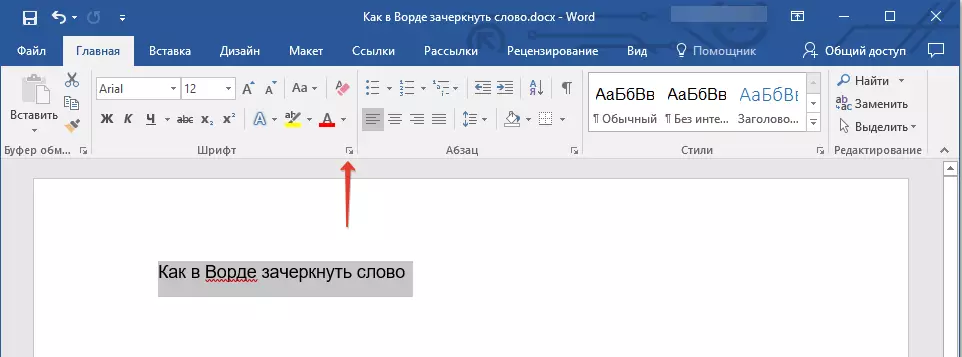
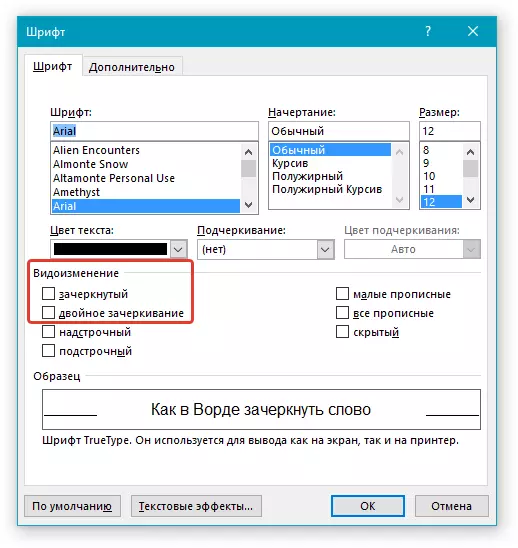
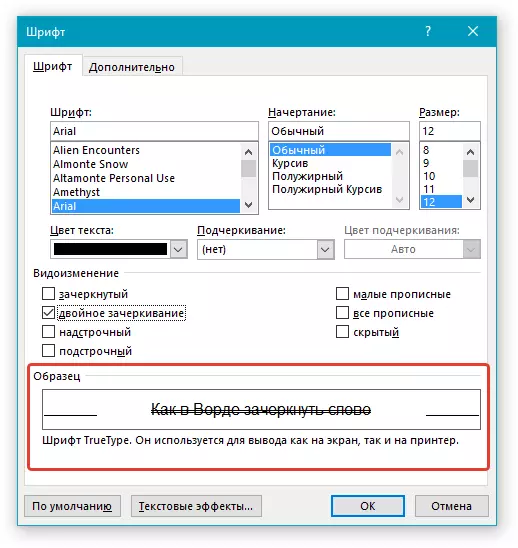
નૉૅધ: નમૂના વિંડોમાં તમે જોઈ શકો છો કે ટેક્સ્ટ અથવા શબ્દના પસંદ કરેલા ટુકડાને અસ્વસ્થતા પછી દેખાશે.
તમે "ઑકે" બટનને ક્લિક કરીને ફેરફારોને સાચવો અને "ફૉન્ટ" વિંડોને બંધ કરો, સમર્પિત ટેક્સ્ટ ટુકડો અથવા તમે જે વિકલ્પ પસંદ કરો છો તેના આધારે, એક અથવા ડબલ આડી રેખાને ચાલુ કરશે.
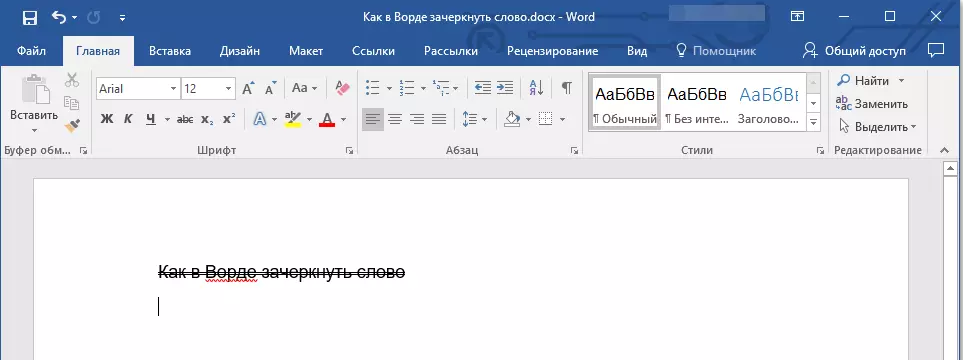
સલાહ: ડ્યુઅલ હબ્સને રદ કરવા માટે, વિંડો ફરીથી ખોલો "ફૉન્ટ" અને બિંદુથી ટિક દૂર કરો "ડબલ હોગશિપિંગ".
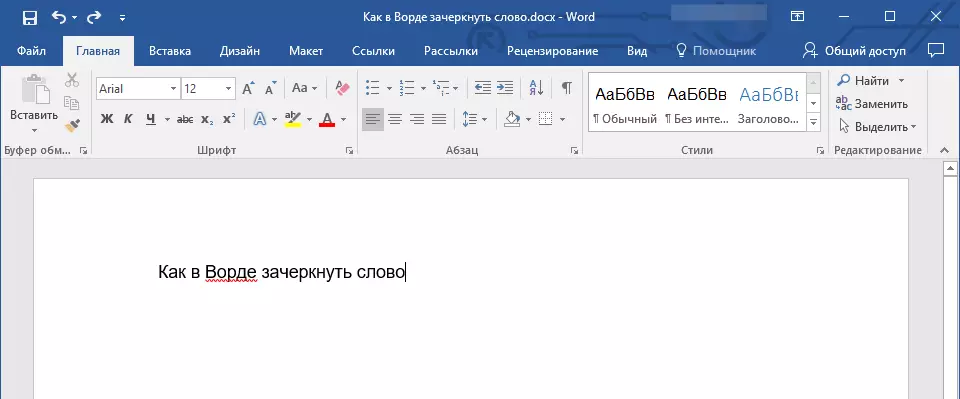
પુનરાવર્તન, નોંધણીમાં ફેરફારોની શક્યતાઓ અનુસાર, તાણવાળા ટેક્સ્ટ સામાન્ય રીતે કોઈ અલગ નથી - તમે ફોન્ટ જૂથમાં પ્રસ્તુત કરેલા બધા સાધનોને લાગુ કરી શકો છો, ફક્ત તે જ નહીં.
નિષ્કર્ષ
આ નાના લેખમાં, અમે માઇક્રોસોફ્ટ વર્ડમાં ટેક્સ્ટના શબ્દ અથવા ટેક્સ્ટના કોઈપણ ટુકડાને કેવી રીતે પાર કરવી તે સૉર્ટ કર્યું છે, જે તેમને ઇચ્છિત દેખાવ આપે છે.
